Skrytie alebo opätovné zobrazenie hudby, filmov, TV seriálov, audiokníh a kníh
Ak nechcete, aby sa vám zakúpené položky zobrazovali na žiadnom vašom zariadení, môžete ich skryť. Ak chcete svoje skryté položky zobraziť, zrušte ich skrytie.
Skrytie hudby, filmov a TV seriálov na Macu alebo PC s Windowsom
Opätovné zobrazenie hudby, filmov a TV seriálov na Macu alebo PC s Windowsom
Čo sa stane, keď skryjete nejakú položku?
Skryté položky sa vám v knižnici nezobrazia na žiadnom zariadení, ktoré používate so svojím Apple ID, pokiaľ ste si danú položku do príslušného zariadenia nestiahli.
Ak používate Rodinné zdieľanie, členovia rodiny neuvidia položku, ktorú ste skryli, pokiaľ si ju ešte predtým nestiahli.
Ak ste si vy alebo člen rodiny stiahli položku do iného zariadenia ešte predtým, ako ste ju skryli, môžete ju z tohto zariadenia vymazať. Prečítajte si, ako vymazať hudbu, filmy a TV seriály alebo knihy a audioknihy.
Záznam o nákupe sa nestratí. Položku nájdete v histórii nákupov.
Skrytie hudby, filmov a TV seriálov na Macu alebo PC s Windowsom
Prečítajte si, ako skryť hudbu, filmy a TV seriály na Macu alebo PC s Windowsom.
Skrytie hudby
Otvorte apku Apple Music.
Na Macu v lište vyberte Účet > Zakúpené. Ak používate Rodinné zdieľanie, namiesto položky Zakúpené sa vám môže zobrazovať položka Rodinné nákupy. Na PC s Windowsom kliknite na postrannom paneli na svoje meno a potom kliknite na Zakúpené.
Umiestnite kurzor na položku, ktorú chcete skryť, a potom kliknite na .
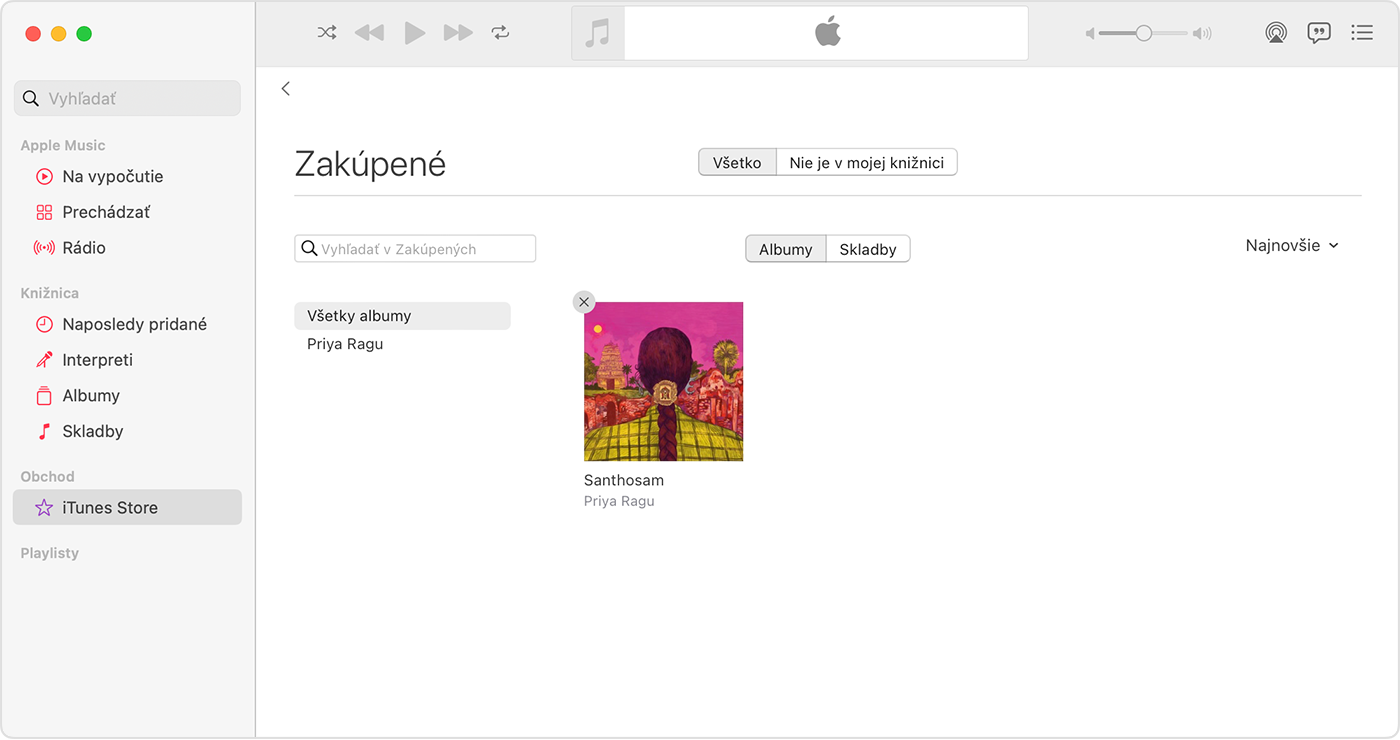
Kliknutím na Skryť akciu potvrďte.
Skrytie filmov a TV seriálov
Otvorte apku Apple TV.
Prejdite do časti Knižnica a vyhľadajte položku, ktorú chcete skryť.
Umiestnite kurzor na položku a potom kliknite na .
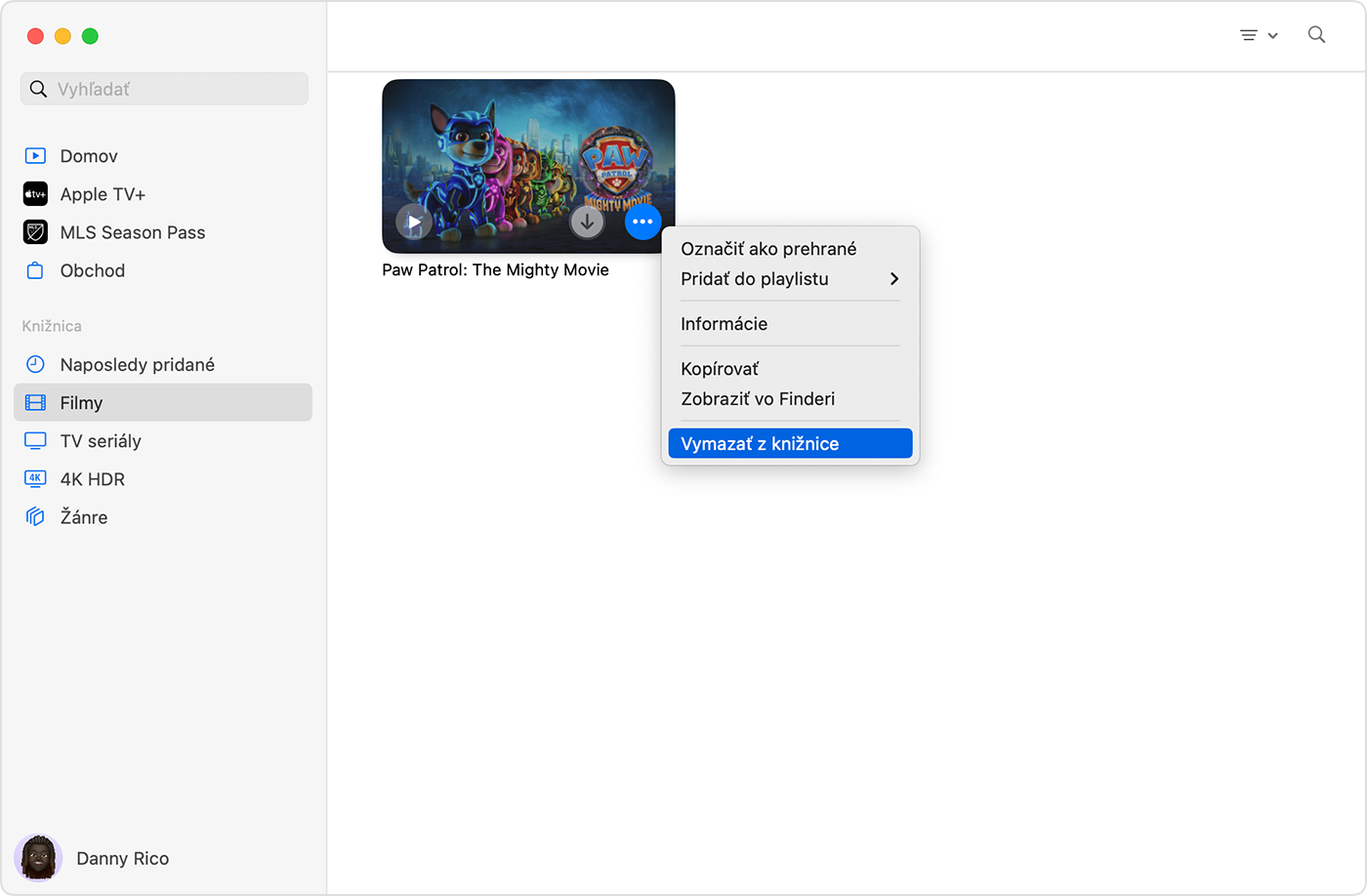
Kliknite na Vymazať z knižnice a potom položku skryte podľa zobrazených pokynov.
Skrytie kníh a audiokníh na iPhone alebo iPade
Na iPhone otvorte apku Knihy a klepnite na Knižnica. Na iPade prejdite do sekcie Knižnica na postrannom paneli. Potom klepnite na Knihy alebo Audioknihy.
Klepnite na pod knihou alebo audioknihou, ktorú chcete skryť. Ak je položka súčasťou série, klepnite na sériu, vyberte konkrétnu knihu a potom klepnite na .
Klepnite na Odstrániť.
Klepnite na Skryť knihu alebo Skryť audioknihu. Ak možnosť Skryť knihu alebo Skryť audioknihu nevidíte, vyhľadajte možnosť Odstrániť sťahovanie, ktorá odstráni knihu zo zariadenia. Môžete aj klepnúť na Vymazať všade, čím sa kniha odstráni z iCloudu a všetkých vašich zariadení.
Knihy a audioknihy môžete skryť aj v apke Knihy na Macu.
Opätovné zobrazenie hudby, filmov a TV seriálov na Macu alebo PC s Windowsom
Otvorte apku Apple Music alebo Apple TV.
Na Macu v lište v hornej časti displeja počítača vyberte Účet > Nastavenia účtu. Na PC s Windowsom kliknite na postrannom paneli na svoje meno a potom kliknite na Zobraziť môj účet.
Ak sa zobrazí výzva, prihláste sa pomocou svojho Apple ID.
Na stránke, ktorá sa zobrazí, rolujte do časti Sťahovaný obsah a nákupy. Vedľa položky Skryté nákupy kliknite na Spravovať.
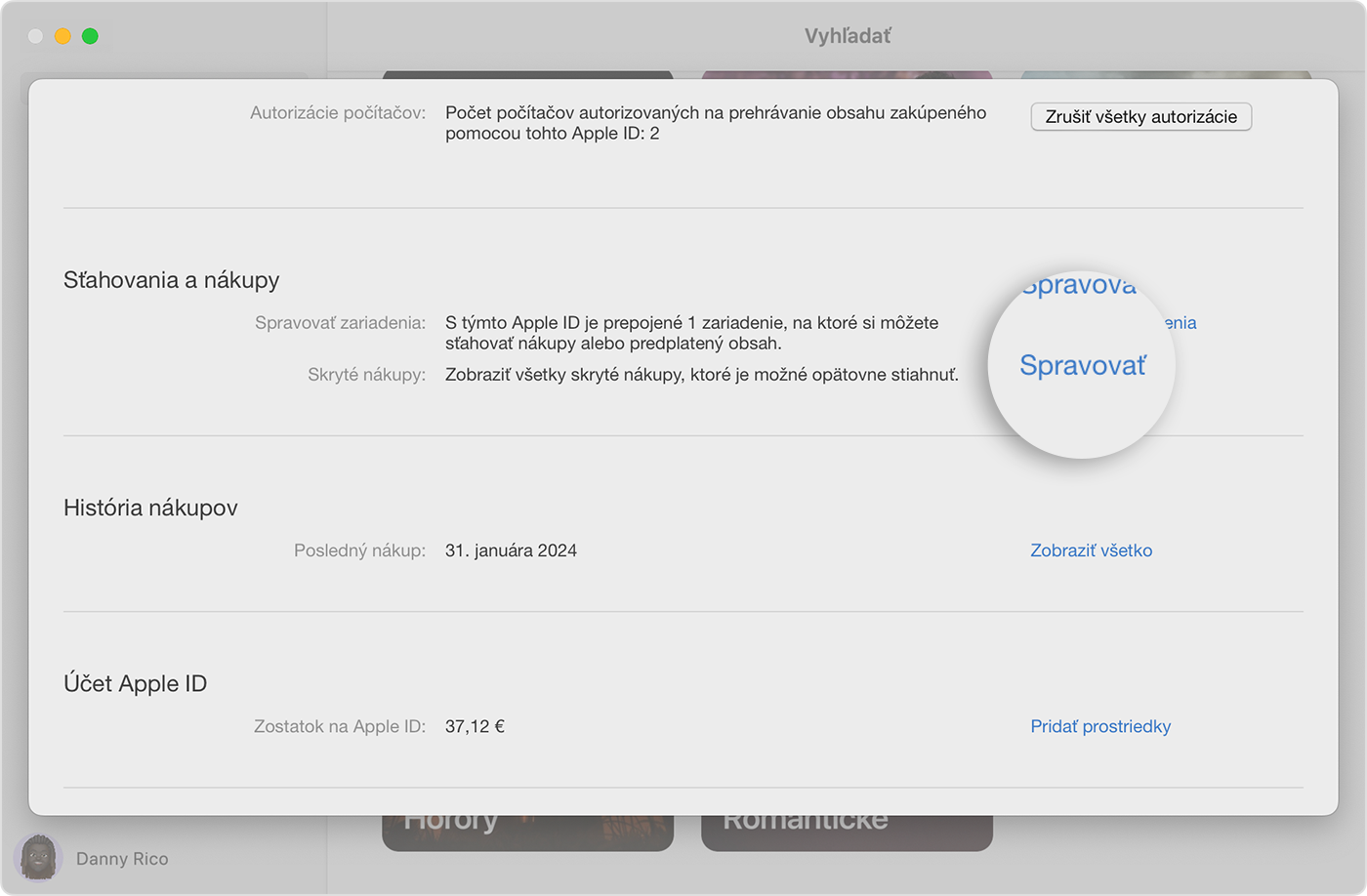
Pod položkou kliknite na Odhaliť.
Opätovné zobrazenie kníh a audiokníh na iPhone alebo iPade
Na iPhone otvorte apku Knihy a klepnite na Rozčítané. Na iPade klepnite na Rozčítané na postrannom paneli.
Klepnite na alebo na svoju fotku a potom klepnite na Spravovať skryté nákupy.
Ak sa zobrazí výzva, prihláste sa pomocou svojho Apple ID.
Vedľa položky klepnite na Odhaliť.
Knihy a audioknihy môžete opätovne zobraziť aj v apke Knihy na Macu.
Informácie o produktoch, ktoré nevyrába spoločnosť Apple, alebo nezávislých webových stránkach, ktoré nekontroluje ani netestuje spoločnosť Apple, sa poskytujú bez akéhokoľvek odporúčania či podpory. Spoločnosť Apple nenesie žiadnu zodpovednosť v súvislosti s výberom, výkonom alebo používaním webových stránok alebo produktov tretích strán. Spoločnosť Apple neposkytuje žiadne vyhlásenia týkajúce sa presnosti či spoľahlivosti webových stránok tretích strán. Ak chcete získať ďalšie informácie, obráťte sa na dodávateľa.
